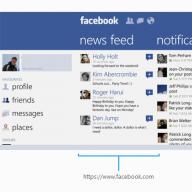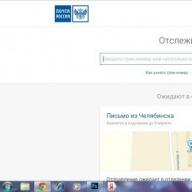Miért kapcsol ki a számítógép, és hogyan lehet megtalálni az okot
Először is osszuk fel a problémát két teljesen különböző okra. A számítógép szinte azonnal kikapcsol a bekapcsolás után, vagy egy bizonyos ponton az operációs rendszer tényleges indításakor? Ha a leállás azonnal megtörténik, akkor valószínű, hogy a számítógép vagy a laptop valamelyik alkatrésze meghibásodott, például rövidzárlat történt, amely károsította a tápegységet, az alaplapot vagy a processzort.
Ha játék közben vagy az operációs rendszer betöltése közben kikapcsol a számítógép, akkor ez is hardveres rész, de könnyebben lokalizálható, hiszen speciális programokkal tesztelhető. Itt az általános megközelítést vesszük figyelembe - amikor a számítógép rendszeresen vagy szinte azonnal kikapcsol a bekapcsológomb megnyomása után.
A számítógép kikapcsolásának számos oka lehet, ezért fontos meghatározni, hogy melyik ok a legvalószínűbb.
A számítógép lejátszás közben leáll
Sok felhasználó kezdi hibáztatni a videokártyát. De érdemes megjegyezni, hogy a videokártyát ilyen helyzetben figyelembe kell venni a számítógép másik két összetevőjének ellenőrzése után. Általában akkor jelentkeznek a tünetek, ha játék közben kikapcsol a számítógép és a videokártya a hibás, mások. Ugyanakkor a számítógép nem kapcsol ki, hanem lefagy vagy műtermékek jelennek meg a monitoron.
A számítógép áramellátási problémák miatt leáll
Ha a számítógép rendszeresen kikapcsol a játék során, akkor valószínűleg az ok a tápegységben van. A leállás valószínűleg két okból következik be. Először is: számítógépes játék közben megnő a videokártya terhelése.
Ugyanakkor a tápegység, amelyet vagy nem ilyen csúcsterhelésre terveztek, vagy egyszerűen rossz minőségű, nem bírja. Ezért a rendszeregység újraindul.
Ellenőrizze az áramellátást. Ha a számítógép egy ideig elindul, ez nem jelenti azt, hogy a számítógép tápegysége megfelelően működik. Tapasztalataim szerint a tápegység nagyobb valószínűséggel okoz leállásokat, mint a rendszer bármely más része. Ideális esetben ki kell cserélni a tápegységet, hogy megbizonyosodjon arról, hogy 100%-ban működik.
Egyébként miért kapcsol ki általában a számítógép?

CPU problémák
A másik ok, amiért a számítógép a játék indításakor kikapcsol, a processzor. Pontosabban a kritikus hőmérséklete. Ez a terhelés növekedésének is köszönhető - játék közben a processzor feldolgozási teljesítményére vonatkozó követelmények nőnek. Ennek megfelelően a hőmérséklet is emelkedik. Ha a CPU foglalat hűtése rossz minőségű, akkor a védelem működésbe lép, és a számítógép hirtelen kikapcsol.
A leírt tünetek nem feltétlenül kapcsolódnak a számítógépes játékokhoz. Ha a számítógép kikapcsol, amikor videót néz vagy „nehéz” alkalmazásokat futtat, akkor valószínűleg ez a tápegység vagy a processzor megnövekedett terhelése miatt is előfordul.
A számítógép bekapcsol, majd azonnal kikapcsol
Itt talán nehezebb lesz. A fenti okok mellett a rendszer más összetevőiben is előfordulhatnak meghibásodások. Ha a számítógép kikapcsol, amikor bekapcsolja, akkor az oka lehet az alaplap vagy a RAM.

RAM problémák
A hiba diagnosztizálásának megkezdéséhez egyszerű tanács – RAM-mal. A hibás memória tünetei változatosak. Ezek a rendszer lefagyása, az alkalmazások és játékok „fékezése”, sőt a számítógép banális újraindítása. Amint látja, nem minden olyan egyszerű.
De a RAM ellenőrzésének az elsők között kell lennie, mivel olcsóbb és időigényesebb az alaplaphoz képest. A RAM ellenőrzésével kapcsolatos további információkért olvassa el alább.

Alaplapi problémák
Ha minden rendben van a memóriával, és a számítógép indításkor kikapcsol, akkor érdemes az alaplapra figyelni. Az alaplap tesztelése nem könnyű feladat egy felkészületlen ember számára. Most - írjunk le néhány tünetet, amelyek segítenek meghatározni, hogy a számítógép bekapcsolásakor pontosan az alaplap meghibásodása miatt kapcsol ki.
Az első ok, hogy az alaplap már elhasználódott. Ennek megfelelően a gazdasági összetevő miatt valószínűleg nincs értelme javítani. Ha a számítógép nem nagyon elavult, akkor megpróbálhat cserét vásárolni. Ha a számítógép alig mozgatja az agyát, akkor érdemes új számítógép vásárlásán gondolkodni. Ebben az esetben nincs mit tenni - az alaplap meghibásodása leginkább az elavult számítógépek tulajdonosainak zsebét sújtja.
A második ok az alaplap forrasztásakor keletkező mikrorepedések. Itt két lehetőség van - egy hasonló hiba egy bizonyos ideig magától elmúlik, ami ritkán fordul elő. Vagy új alaplapot kell venni.
A harmadik ok, amikor a számítógép közvetlenül a bekapcsolás után kikapcsol, az alaplap kondenzátorainak meghibásodása. Ezt úgy is kezelik, hogy a kondenzátorokat újakra forrasztják. Az alábbiakban leírjuk, hogyan lehet megtudni, melyik kondenzátor rossz és melyik nem.
Negyedik ok. Ha a számítógép kikapcsol, amikor a Windows elindul, akkor lehet, hogy az alaplapon lévő lapkakészlet túlmelegszik. Multiméterrel ellenőrizheted. Ujjal vagy nyelvvel jobb nem ellenőrizni, megéghet.
A számítógép más okok miatt kapcsol be és ki
Valójában sok oka lehet, és ha nem rendelkezik megfelelő készségekkel a berendezések teszteléséhez és ellenőrzéséhez, akkor érdemesebb szakembert hívni.
A leírt problémákon kívül a számítógép spontán kikapcsol a következő okok miatt:

Hibás vezetékezés
hibás elosztó vagy UPS
por a rendszeregységben (lásd a képet)
feszültségesések
alacsony feszültség a hálózatban
Mindezt nem szabad figyelmen kívül hagyni, főleg, hogy ezen tényezők ellenőrzése nem sok időt vesz igénybe. Az okok egyébként programozási tulajdonságok lehetnek. Például, ha a számítógép 2 óránként kikapcsol, akkor előfordulhat, hogy a számítógép vírusokat tartalmaz, és el kell távolítani.
Győződjön meg arról, hogy a tápkapcsoló megfelelően van beállítva. Ez a régi számítógépekre vonatkozik, a modern tápegységek nem szenvednek ettől az archaizmustól. Ha azonban a tápegység bemeneti feszültsége nem megfelelő (nagyon alacsony), előfordulhat, hogy a számítógép nem kapcsol be. Valószínűleg a számítógép egyáltalán nem kapcsol be, vagy folyamatosan újraindul, ha nincs elegendő feszültség a hálózatban.
Ellenőrizze a rövidzárlat lehetséges okait a számítógép belsejében. Nagyon gyakran ez az oka a számítógép leállításának, amikor úgy tűnik, hogy a számítógép elindul, de azonnal kikapcsol. Természetesen ez egy tanács azoknak, akik rendelkeznek a szükséges ismeretekkel.
Ellenőrizze a bekapcsológombot a számítógép házának elején. Gyakran előfordul, hogy a gomb beragad, és ezért a számítógép nem tud bekapcsolni, folyamatosan kikapcsol.
Javasoljuk továbbá, hogy próbálja meg újratelepíteni az összes számítógép-összetevőt:
Ellenőrizze az összes tápegységből érkező kábelt
Telepítse újra a memóriamodulokat
Dugja be a videokártyát egy másik nyílásba, ha lehetséges
Válassza le, majd csatlakoztassa újra a billentyűzetet és az egeret. Persze nem valószínű, hogy ezek okozzák egy ilyen komoly problémát, de ezeket sem szabad kizárni. Telepítse újra a processzort, ha azt gyanítja, hogy nincs megfelelően hűtve. Nem a legnagyobb az esélye annak, hogy a számítógép a processzor miatt kikapcsol, ezért ezt a műveletet a számítógép egyéb alkatrészeinek ellenőrzése után kell elvégezni.
Próbálja bekapcsolni a számítógépet csak a szükséges eszközökkel: processzor, RAM és grafikus kártya. Ha ezután működik, akkor a probléma a leválasztott berendezésben van. Ha a számítógép továbbra is kikapcsol, akkor mindent visszahelyezhet a helyére, és tovább keresheti az okot.
Hogyan ellenőrizhető, hogy a számítógép miért kapcsol ki magától
Tehát most közvetlenül ellenőrizze a számítógép állandó kikapcsolásának okát. A legegyszerűbb módja annak, hogy ellenőrizzük, hogy pontosan mi hibásodott meg, ha kicseréljük a rendszernek azt a részét, amelyre a gyanú merült. De először a tanács az, hogy tisztítsa meg a számítógépet a portól.
A processzor gyanús személyektől való eltávolításához ki kell cserélni a hőpasztát, és speciális programokkal tesztelni kell, például az S&M processzor- és RAM-tesztelő programmal. A legjobb a processzor hőmérsékletét a BIOS-on keresztül ellenőrizni, a megfelelő részben:

A RAM egy speciális MemTest86 programmal is tesztelhető a memória tesztelésére DOS-ban. Ha az ellenőrzési folyamat során kritikus hibákat talál, érdemes elgondolkodni a szervizelhetőségén.
A tápellátás multiméterrel ellenőrizhető. Természetesen ez a lehetőség egy képzett személy számára elérhető. Figyelmeztetés - NE MENJEN BE A NAGYFESZÜLTSÉGŰ BERENDEZÉSBE MEGFELELŐ KÉPESSÉG NÉLKÜL
Az alaplapot meglehetősen könnyű vizuálisan ellenőrizni - a duzzadt kondenzátorok számára. Természetesen a mikrorepedések így nem ellenőrizhetők. De ha az egész a mikrorepedésekről szól, akkor nyugodt szívvel kidobhatja a táblát, vagy megpróbálhatja óvatosan és hatékonyan felporszívózni.
Mindez egy ellenőrzéssel pótolható - a gyanús alkatrész eltávolításával és egy 100%-ban működőre cserélhető. Igaz, ez a módszer nem mindenki számára elérhető, de hatékony és viszonylag egyszerű. Ez különösen igaz az alaplapra, amelynek meghibásodásának tünetei, amikor a számítógép bekapcsolás után kikapcsol, olyan sokrétűek lehetnek, hogy a fél rendszeregységen át lehet menni, mielőtt odaérnénk.
03.03.2017
Ha egy számítógép vagy laptop azonnal kikapcsol vagy újraindul, amikor be van kapcsolva, anélkül, hogy elkezdené az operációs rendszer indítását, akkor ez a legtöbb esetben hardverprobléma. Ezt néha a helytelen BIOS-beállítások is okozhatják, de csak akkor, ha korábban bármilyen változtatást végrehajtott.
Gyakrabban fordul elő hasonló probléma a régi számítógépekkel, amelyek alkatrészeit hosszú ideig nem tisztították meg a portól. Szerencsére akár otthon is megoldható, minimális idő és anyagi ráfordítás mellett. De bizonyos esetekben célszerűbb lenne a számítógépet vagy alkatrészeinek egy részét kicserélni.
Problémák okai
Az asztali számítógépek vagy laptopok végtelen be- és kikapcsolása a következő okokból következhet be:

A számítógép ilyen viselkedésének oka leggyakrabban az alkatrészekkel kapcsolatos probléma. Mielőtt javításra vinné a készüléket, ajánlatos belülről megtisztítani a portól, ellenőrizni, hogy a RAM modulok megfelelően vannak-e behelyezve, és nincs-e deformáció a kondenzátoron.
1. módszer: A BIOS beállítása a megfelelő működésre
Ha korábban módosította a BIOS-t, és ezután a számítógép nem kapcsol be megfelelően, és biztos benne, hogy a többi összetevő működik, akkor a probléma egyértelműen a legújabb beállításokban rejlik.
Kétféle megoldás létezik erre a problémára:
- Könnyű. Ha a számítógép csak egy idő után indul újra, akkor a szokásos módszerrel beléphet a BIOS-ba.
- Nehéz. A számítógép nem lép be a BIOS-ba, vagy a bekapcsolás után azonnal újraindul/leáll. A beállításokat vissza kell állítania a ház kinyitásával és az alaplappal „vigye”. Javasoljuk, hogy ezt a munkát szakemberre bízza, hogy ne rontsa a helyzetet.
A probléma egyszerű megoldása:

Nehéz út:

Tegyen meg mindent a lehető leggondosabban, hogy ne sértse meg magukat a csatlakozókat és a kupakot, ami az alaplap teljes működésképtelenségét okozhatja. Jobb, ha az alkatrészekkel végzett munkát szakemberre bízza.
2. módszer: Ellenőrizze az egyes alkatrészeket
Először is tisztítsa meg a számítógép / laptop belsejét a portól. Ha sok a por, akkor annak eltávolítása után fennáll annak a lehetősége, hogy a számítógép normálisan bekapcsol. Tisztítsa meg a port kefével, száraz mikroszálas törlőkendővel, porszívóval. Tegye ezt óvatosan, lehetőleg kesztyűben. A porszívót minimális teljesítményen használja. Ha a por eltávolítása nem segített, akkor figyeljen a RAM-mal és a tápegységgel rendelkező modulokra.
A RAM-mal kapcsolatos problémák megoldása:

Annak ellenőrzéséhez, hogy a rossz tápegység okozza-e a problémát, kérje kölcsön valakitől, és cserélje ki a sajátjára. A tápegység cseréje egy egyszerű eljárás, csak annyit kell tennie, hogy a vezetékeket az előző egységhez való csatlakoztatás analógiájára csatlakoztatja.
Ha a számítógép probléma nélkül kapcsolt be az új tápegységgel, akkor ez azt jelzi, hogy az elemet teljesen ki kell cserélni. Egy jó tápegység nem túl drága. Kiválasztásnál tanácsos szakemberrel konzultálni, mert. kívánatos figyelembe venni a számítógép fő alkatrészeinek jellemzőit (alaplap, hűtőrendszer stb.).
3. módszer: Hibaelhárítás Túlmelegedés
Ha az ok túlmelegedés, akkor a számítógép nem kapcsol ki / indul újra azonnal, hanem 10-30 perc múlva. Ugyanakkor az operációs rendszer probléma nélkül elindul, ami lehetővé teszi a berendezés fűtésének ellenőrzését. Ehhez töltse le az AIDA64 segédprogramot a számítógépére. Súlya körülbelül 50 MB, gyorsan letöltődik és telepíthető, azonban a program fizetős, így csak korlátozott ideig használható.
A program felületén a bal oldali menüben nyissa meg a lapot "Egy számítógép"és ott válassza ki "Érzékelők", akkor megjelenik a processzor és a videokártya aktuális hőmérséklete. Ha 60 fok (processzor) és 80 (videokártya) felett van, akkor intézkedni kell.

Sorrend:

Következtetés
A számítógép spontán leállása azonnal vagy rövid idő elteltével a bekapcsolás után egyes esetekben önállóan kiküszöbölhető. Ha Önnek semmi sem megy, akkor javasoljuk, hogy vigye el a készüléket egy szervizbe, ahol néhány napon belül megjavítják.
A számítógépes problémák diagnosztizálása gyakran abból áll, hogy választ találunk egy látszólag egyszerű kérdésre: miért kapcsol ki magától a számítógép? Ez a probléma meglehetősen elterjedt a modern számítógépek körében.
Cikkünkben megvizsgáljuk a számítógép spontán leállásának legjellemzőbb eseteit, és megpróbálunk leírni egy módszert az egyes problémák megoldására.
A számítógép játék közben magától kikapcsol
Nem ritka, hogy a felhasználók azonnal keresni kezdik a probléma forrását a videokártyában, de vegye figyelembe, hogy a videokártya meghibásodása csak 2 másik számítógép-alkatrész ellenőrzése után tekinthető a leállás valószínű okának. Általában akkor, amikor a videó a kártya a hibás, a tünetek másképp néznek ki, és a számítógép nem kapcsol ki magától, hanem egyszerűen vagy lefagy, vagy műtermékek jelennek meg a monitorán.
A fenti tünetek nem csak a számítógépes játékokra vonatkoznak. Bármilyen futó "nehéz" alkalmazás vagy terjedelmes videó erős terhelésnövekedést okoz mind a processzoron, mind a tápegységen.
A számítógép bekapcsolás után azonnal leáll
Itt a dolgok egy kicsit bonyolultabbá válhatnak. A fent leírt okokkal együtt más számítógép-alkatrészek meghibásodása is megnyilvánulhat. Tehát, ha a számítógép azonnal kikapcsol, amikor bekapcsolja, az első dolog, amire figyelnie kell, az a RAM vagy az alaplap. Itt ajánlott a diagnosztikát az egyszerűtől a bonyolultig elvégezni, és érdemes a RAM-mal kezdeni.
A számítógép más okok miatt leáll
A fent leírt okokon kívül sok más probléma is a számítógép spontán leállásához vezethet. És ha nincs elegendő tapasztalata és készsége a számítógépes berendezések tesztelésében, akkor jobb, ha nem kockáztat, és szakembert hív, vagy használja az ilyen kérdésekben kompetensebb barátok segítségét.
Íme néhány lehetséges ok, amelyek a számítógép független leállításához vezethetnek:
- a rendszeregységben felhalmozódott por;
- hibás hosszabbító kábel, szünetmentes tápegység vagy vezetékek;
- feszültségingadozások vagy alacsony feszültség a hálózatban.
Mindezeket a tényezőket sem szabad figyelmen kívül hagyni - különösen azért, mert ellenőrzésük nem sok időt vesz igénybe. Megjegyzendő, hogy ezeken az okokon kívül lehetnek programozási okok is. Például, ha a számítógép időnként kikapcsol, akkor valószínű, hogy vírussal fertőzött, és teljes körű vizsgálatra van szükség víruskereső programokkal.
A véletlenszerűen leállított számítógép hibás működésének ellenőrzésének módjai
Tehát a "gyanúk" bizonyos listája birtokában nézzük meg közelebbről a PC spontán leállásának minden lehetséges okait. Természetesen ellenőrizheti, hogy pontosan mi hibásodott meg, ha egyszerűen kicseréli azt az alkatrészt, amelyre a legnagyobb gyanú esett. Kezdetnek azonban továbbra is azt javasoljuk, hogy tisztítsa meg a számítógép rendszeregységét a portól, amely ott sokat felhalmozódhat.

Annak érdekében, hogy a processzort kizárja a gyanúk listájáról, ki kell cserélnie a hőpasztát, és tesztelőprogramokkal ellenőriznie kell. Például jobb a processzor hőmérsékletét a BIOS rendszeren keresztül ellenőrizni.

A RAM meghibásodása a MemTest86 programban ellenőrizhető. Ha az ellenőrzés eredményeként kritikus hibákat találnak, akkor valószínűleg meghibásodásról van szó.

A tápellátás diagnosztizálásának legegyszerűbb módja egy multiméter, de ezt az eljárást csak képzett személy végezheti el. Semmi esetre se másszon fel feszültség alatt lévő berendezésbe megfelelő képességek birtokában!

Az alaplapot általában könnyű ellenőrizni - minden meghibásodott kondenzátor kissé duzzadtnak tűnik. Ha a probléma mikrorepedésekben van, akkor azt nem lehet ugyanolyan könnyen észlelni. Ezután vagy megpróbálhatja jó minőségű porszívózni a táblát, vagy tiszta lelkiismerettel kidobhatja és vesz egy újat.

Így az egyes „gyanús” komponensek egyenkénti ellenőrzésével vagy cseréjével nagy valószínűséggel megoldást találunk a számítógép spontán leállásának problémájára. Ez a módszer egyrészt rendkívül hatékony, másrészt a megfelelő készségek hiánya miatt nem mindenki számára elérhető. Reméljük azonban, hogy az itt található tippek hasznosak lesznek, és segítenek megoldani problémáját.
Hello barátok. Mi a teendő, ha a számítógép magától kikapcsol? A számítógépnek vagy laptopnak nem szabad véletlenszerűen, ok nélkül kikapcsolnia. És ha ilyen probléma adódik, akkor nyilvánvalóan valami nincs rendben. Akár a készülék szoftveres része, akár a hardveres része hibás lehet. Az alábbiakban megvizsgáljuk a gyakori okokat, amelyek a számítógépes eszközök jogosulatlan leállítását okozhatják. A cikk végén elmondok két nagyon érdekes esetet ebben a témában.
A számítógép magától kikapcsol
Kezdjük az okokkal a Windows szintjén.
1. Feladatütemező
Először is feltétlenül ellenőrizze a Feladatütemező könyvtárat
és távolítsa el azokat a feladatokat, amelyek a számítógép önleállásával kapcsolatosak lehetnek. NÁL NÉL gondosan tekintse át az ütemező összes feladatát.Például a szokásos feladaton kívül, ami kikapcsolja a számítógépet, egy ütemező által elindított denevérfájl és így tovább képes erre.

2. Drivers
A Windows egy univerzális operációs rendszer számos számítógép-összetevő számára. Támogatásukat illesztőprogramokon keresztül valósítják meg, amelyek meghibásodhatnak a programozók írási hibái, magán a Windowson belüli problémák vagy illesztőprogram-ütközések miatt. Az ilyen problémák gyakrabban a halál kék képernyőjének (BSOD) formájában jelentkeznek, de néha a számítógép önkényes leállításaként is megnyilvánulhatnak anélkül, hogy a BSOD-ba ütköznének. Tudva vagy legalábbis feltételezve, hogy melyik illesztőprogram okozta a problémát, megpróbálhatja. Ha az illesztőprogramot EXE telepítőből telepítette, célszerű beszerezni egyet. A konkrét ok-okozati illesztőprogram ismerete nélkül megpróbálhatja alaphelyzetbe állítani az összetevők összerendelését a szabványos Windows Sysprep segédprogrammal.

3. Vírusok
A vírusok a számítógép önkényes leállítását okozhatják - mind közvetlen részvételükkel, mind pedig a fontos rendszerfájlok megsemmisítésének következményeivel. Itt meg kell semmisíteni a vírusokat és végre kell hajtani (akár ezt is megteheti). Végső megoldásként telepítse újra a Windows-t.
4. Harmadik féltől származó programok
Ha a számítógép magától kikapcsol, ennek oka lehet harmadik féltől származó programok munkája. Nagyon kicsi annak a valószínűsége, hogy az egyik program ütközik a másikkal, és ez ehhez az eredményhez vezet. Általában a programok egyszerűen összeomlanak, és a komoly programok, például a hipervizorok beleesnek a BSOD-ba. De ilyen képpel is találkozhatunk: hibásan beállított vagy elfelejtett ütemezők a programokon belül, például médialejátszók vagy különféle szervezők, a háttérben dolgozva leállítják a PC-t (ugyanaz a Download Master képes erre).

Természetesen abban a hitben, hogy így követik a felhasználó utasításait.

A számítógépes eszköz módban történő tesztelése segít azonosítani a problémát okozó, harmadik féltől származó programokat. Mellesleg, a számítógép egy adott időpontban vagy bizonyos körülmények között történő kikapcsolása a szokásos Windows ütemezőben is lóghat (ezt a cikk elején írják).
- Megjegyzés: hogy a számítógép önkényes leállításának oka szoftver-e, és nem hardver, a működését tesztelheti a rendszermérnökök számára készült Live-disk bármely összeállításának részeként. Az egyik legjobb WinPE-alapú LiveDisk az AdminPE és a .
Milyen hardveres okok okozhatják a számítógép kikapcsolását?
5. Erős terhelés gyenge számítógépen
Ha erőforrásigényes feladatokat, például modern játékokat vagy 3D-s programokat indítanak el gyenge számítógépen vagy laptopon, előfordulhat, hogy az eszköz nem bírja a terhelést, és hosszú ideig lefagy, vagy BSOD-ba esik, vagy véletlenszerűen újraindul vagy kikapcsol. És ez a videokártya vagy a processzor túlmelegedésétõl függetlenül igaz, bár természetesen mindkét tényezõ bekövetkezhet.
6. Az alkatrészek túlmelegedése
A számítógép magától leállásának egyik leggyakoribb oka a processzor, a videokártya vagy a merevlemez túlmelegedése. Ezen alkatrészek védelme aktiválódik. A klinikai megnyilvánulások ismételten eltérőek lehetnek - BSOD-veszteséggel és anélkül is. Terhelés alatt minden alkatrészt igényel. Ha elér egy kritikus küszöböt, meg kell szüntetni a túlmelegedés okát:
Ellenőrizze, hogy a számítógép háza megfelelően szellőzik-e;
Tisztítsa meg a számítógépet a portól, cserélje ki a hőpasztát a processzoron;
Adja hozzá a hűtő fordulatszámát, cserélje ki vagy erősítse meg a hűtőrendszert;
Cserélje ki a merevlemezt (a túlmelegedett HDD-ket gyakran nem javítják meg a javítások céltalansága miatt, mivel egy jó állapotú használt merevlemez olcsóbb, mint egy szervizben a felmelegedett visszaállítása).
- Megjegyzés: egyes laptopok, például egyes HP-modellek, kezdetben hajlamosak a HDD túlmelegedésére magának az eszköznek a sikertelen tervezése miatt. Az ilyen laptopoknál felveheti.
7. Tápellátás
Egy másik meglehetősen gyakori ok, amiért a számítógép magától kikapcsol, az áramellátási problémák. Lehet, hogy hibás vagy túl gyenge ahhoz, hogy hatékony felhasználói feladatokat, például erőforrás-igényes játékokat tudjon kezelni. Akár a tápegység hibás, csak szakember szereli be.

8. Túlfeszültségek
A számítógép érzékenyebb, mint a fogyasztói elektronika a túlfeszültségre, ami sajnos gyakran előfordul a városoktól távoli településeken. A túlfeszültség pedig a számítógépek jogosulatlan leállításához vezethet, miközben a házban lévő többi készülék tovább működhet. Ilyen esetekben túlfeszültség-védőről vagy szünetmentes tápegységről (UPS) kell gondoskodni.
9. Helytelen túlhajtás
10. Egyéb
A számítógép véletlenszerű leállásának egyéb okai lehetnek:
Duzzadt vagy szivárgó kondenzátorok, repedések az alaplap forrasztásában;
Az alaplap fűtési lapkakészlete (a leállás közvetlenül a számítógép indításának szakaszában történhet).
A megfelelő speciális ismeretek nélkül az ilyen kérdéseket természetesen szervizközpont szakemberének bevonásával kell megoldani.
Ígért történetek
A szervizbe hoztak nekünk egy számítógépet, ami magától kikapcsolt (az ügyfél szerint mindig késő este). A probléma megoldását keresve darabonként szétszedtük a teljes Windows-t, és semmi bûnös dolgot nem találtunk, kivéve öt rosszindulatú programot, amelyeket eltávolítottunk, ezek után minden esetre visszaállítottuk a rendszerfájlok integritását. Az idő már későre járt, és úgy döntöttünk, hogy bekapcsolva hagyjuk a számítógépet, haza mentünk. A sistemnik több mint egy napig szántott és biztonságosan odaadtuk a megrendelőnek. Másnap az illető visszajött, és azt mondta, hogy a számítógép tegnap este kikapcsolt. A párom úgy döntött, hogy nem szenved tovább, és újratelepíti a Windows-t, de én elleneztem. Úgy döntöttem, hogy határozottan megkeresem az okot, és írok egy cikket, hazavittem a számítógépet. A számítógépem három napig nem kapcsolt ki! És akkor egy csodálatos ötlet jutott eszembe. Felhívtam az ügyfelet, és megkérdeztem, mit csinál általában este a számítógépnél, mire azt válaszolta: „Semmi különös, filmeket nézek”! Kiderült, hogy áldozatunk mindössze két programot használ: a böngészőt és a KMPlayer lejátszót, aminek beállításaiban megtaláltam, amit kerestem.

A második eset is érdekes, de nem írom le teljesen, elmondom a lényeget. Az ügyfél hozott egy PC-t, ami nála napközben többször is kikapcsolt, és nálunk egy hétig jól működött. Végül kiderült, hogy hibás elektromos tápkábel a számítógéphez, amit nem hozott magával. Ezt feltételeztem, és megkértem az ügyfelet, hogy hozza el a kábelt. Amikor multiméterrel ellenőrizték a kábel szakadását, a feltételezésem beigazolódott és már csak ki kell cserélni egy újra!
Gyakran előfordul, hogy egy egyszerű felhasználó számára hosszú normál működés után a számítógép hirtelen magától kikapcsol. Ennek okát elég gyakran önmagunkban elég könnyen megszüntetjük. Próbáljuk meg kitalálni, miért történik ez, és hogyan lehet orvosolni a felmerült problémákat.
A számítógép kikapcsolásának okai és megoldásaik
A számítógép számos különböző ok miatt kikapcsolhat, amelyek között megkülönböztethetünk szoftvert és hardvert egyaránt. Általánosságban elmondható, hogy a viselkedés alapján hozzávetőlegesen meghatározhatja, hogy mi az oka. Tehát, ha az operációs rendszernek nincs ideje elkezdeni a betöltést, akkor nagy a hardverproblémák valószínűsége.
Ellenkező esetben bármilyen jellegű probléma adódhat, beleértve a szoftvereseket is, gyakrabban a különféle rosszindulatú programok miatt. Mindenekelőtt azonban meg kell találnia, miért történik ez.
Rosszindulatú
Nagyon sokféle program létezik, amelyek sok gondot okoznak a felhasználóknak, sőt, egymástól függetlenül terjednek. Van, aki betöltés után kikapcsolja a PC-t.
Gondoljuk át, mit tegyünk ennek a lehetőségnek a megszüntetéséhez vagy a probléma megoldásához.
Először is létre kell hoznia egy indítólemezt vagy flash meghajtót víruskereső szoftverrel. A víruskereső programok gyártóinak webhelyein az ilyen képeket ingyenesen kínálják, teljes utasításokkal a rendszerindító lemezek létrehozásához. Bár ehhez egy "egészséges" internet-hozzáféréssel rendelkező számítógépre lesz szükség.

Egy ilyen meghajtó létrehozása után:

Jegyzet. A teljes vizsgálat a rögzített információ mennyiségétől és jellegétől, valamint a rendszer általános teljesítményétől függően hosszú ideig, akár több napig is eltarthat.
Ha az ellenőrzés után a rendszer hasonlóan kikapcsolt működés közben, vagy egyáltalán nincs ideje elindulni, akkor a probléma egyértelműen hardveres.
Alacsony teljesítmény vagy tápegység hiba
Ha a számítógépnek még nincs ideje elkezdeni a betöltést, vagy az előző verzió egyértelműen hardverproblémát jelzett, akkor gyakran maga a számítógép másodlagos áramforrása a bűnös. Vagy a 220 V AC hálózat feszültsége egyszerűen túl alacsony.

Először is ellenőriznie kell az AC feszültséget. Ebben vagy egy "ismerős villanyszerelő", vagy egy univerzális készülék - egy multiméter - segíthet. Ideális esetben a hálózati feszültségnek 220 voltnak kell lennie, azonban 10%-os eltérés megengedett. Azok. 240 vagy 200 V-on a tápegységnek normálisan kell működnie.

Abban az esetben, ha a feszültség túllép a megengedett határokon, akkor vagy villanyszerelővel kell megoldani a problémát, vagy fel kell szerelni egy feszültségstabilizátort, amelyből elegendő számú eladó.
Magában a tápegységben, ha a probléma nem a konnektorban van, a következő jellegű meghibásodások léphetnek fel (amikor a számítógép rendszeresen kikapcsol):
- vészleállítás, túlmelegedés következtében - a hűtőventilátor meghibásodott, vagy a tápegység belseje nagyon szennyezett;
- az áramköri alkatrészek (általában a kondenzátorok) fizikai leromlása - általában „felmelegedés” után kezd normálisan működni;
- a rendszeregység alkatrészeinek túlzott terhelése - vészleállítás túlterhelés következtében;
- riasztási jel az alaplapról - a beépített konverterek vagy mások meghibásodása (bár ez már nem maga a tápegység).
Mit kell tenni a helyzet javítása érdekében:

Általában véve, ha a portól való tisztítás megoldotta a problémát, akkor jó. Más esetekben (kivéve azt az opciót, amikor a rendszer nem működik ismert jó tápegységgel) a legjobb a másodlagos tápegység cseréje. Ám abban az esetben, ha a rendszer működésképtelenné válik egy ismert jó tápegységgel, a probléma más alkatrészekben rejlik.
A processzor vagy a videokártya túlmelegedése
Hosszabb ideig tartó működés vagy egyes komponensek kezdeti házassága után lehetséges olyan helyzet, amikor a számítógép a fontos alkatrészek túlmelegedése miatt kikapcsol. Például a központi vagy grafikus processzor hűtőradiátorai „benőhetnek” a porral, és leállhatnak funkcióik ellátásában.

Ha a számítógép 5 perc működés után magától kikapcsol, akkor először is ellenőrizni kell a hűtőrendszereket.
Hogy mire kell először figyelni, az a számítógép viselkedésének természetétől függ:

Amikor a szoftvereszközöket használja a megemelt hőmérséklet meghatározásához, nincs lehetőség, és a BIOS meglehetősen megfelelő értékeket jelenít meg (mivel ebben az üzemmódban nincs terhelés), akkor csak vizuális ellenőrzést kell végeznie. és a hűtőrendszerek megelőző karbantartása.
Először is meg kell győződnie arról, hogy a hűtőrendszerek biztonságosan rögzítve vannak a helyükön, és a rajtuk lévő ventilátorok (ha vannak) idegen hangok és erőfeszítések nélkül forognak. Ha a ventilátor zajos vagy nehezen forgatható, ki kell cserélni.
A CO-megelőzés a következőképpen történik (lehetőleg egyszerűen):
- a hűtőrendszereket leszerelték a processzorról és a videokártyáról;
- radiátorok tisztítása (tisztítása, mosása) a szennyeződéstől és a portól;
- a radiátorok érintkezési felületeit megtisztítják a régi termikus interfész rétegétől (gyakran azt mondják - termikus paszta);
- a GPU és a CPU érintkezési felületei megtisztulnak;

- vékony réteg friss termikus pasztát viszünk fel a processzorokra;
- A CO vissza van szerelve.
Vannak azonban esetek, amikor a megelőzés nem segít (vagy teljesen új a számítógép). Ebben az esetben előfordulhat, hogy a hűtőrendszer egyszerűen nem birkózik meg a feladattal, mert. hiányzik belőle a teljesítmény. Ez lehet hibás számítás a gyártás során, vagy kopás miatti hatékonyságvesztés.
Ezért finomabb megközelítésre van szükség, ami olyan egyszeri meghibásodások esetén is hasznos, amelyek még nem „eredtek” komoly problémává. Ezenkívül az ilyen ellenőrzés segít megelőzni a problémákat.
Videó: A számítógép kikapcsol
A hőmérséklet túl magas, megtudjuk az értékeket az AIDA-ban
Minden nagyobb számítógépes rendszer fel van szerelve beépített felügyeleti és öndiagnosztikai komponensekkel. Tehát a központi processzor, a videokártya és a lapkakészlet hőmérséklet-érzékelőkkel van felszerelve. Leolvasásuk megtekinthető a BIOS-ban, vagy speciális programokat használhat az operációs rendszer környezetben.

Az egyik legelterjedtebb ilyen program (valamint sok más hasznos szolgáltatás) az AIDA. Ezért használjuk. Nem igényel telepítést - csak töltse le, és azonnal futhat. Le kell töltenie a program megfelelő verzióját. Ha az operációs rendszer 64 bites verziója van (ezek többsége most van), akkor a programnak AIDA64-re is szüksége van.
Maga az indítás a program futtatható fájljára való dupla kattintással történik (64 bites, illetve 32 bites verzió esetén aida64.exe vagy aida.exe). Indítás után a programablak bal oldali részében ("Menü" címmel) ki kell választani az "Érzékelők" menüpontot, amely után a jobb oldalon megjelenik a rendszerben elérhető összes hőmérséklet-érzékelő leolvasása. Erőforrás-igényes alkalmazások futtatásakor hasznos ellenőrizni a hőmérsékleti értékeket, mert. terhelés alatt megnövekednek.

A hőmérséklet (ideális esetben) nem haladhatja meg a 70 Celsius fokot. Számos erőteljes megoldás azonban lehetővé teszi a kristály 100 fokos felmelegítését. Azonban minél alacsonyabb a hőmérséklet, annál jobb. Amikor egy kritikus ponthoz közeledik, a következtetés egyértelmű - a megfelelő alkatrész hűtőrendszere nem képes megbirkózni.
Miért áll le véletlenszerűen a számítógépem?
A fentiek csak a fő, leggyakoribb problémák. A dolgok azonban sokkal egyszerűbbek lehetnek. Például a rendszeregység bekapcsológombja könnyen elsüllyedhet. Kevés tapasztalattal egy ilyen hiba tapintással könnyen megállapítható, de ez nem zárja ki, hogy pontosabb módszerekkel kizárjuk ezt a lehetőséget.
Például egyszerűen leválaszthatja az alaplapról a számítógép kézi indításával a megfelelő érintkezők bezárásával. Ha a számítógép leállt, akkor az okot meghatározzák. Már csak a hiba megszüntetése van hátra.

Sok esetben ebből a pozícióból kell elkezdeni az ellenőrzést. De ha az ok nem a gombban található, akkor folytassa a fent leírt egyéb lehetséges opciók ellenőrzésével.
Egy idő után kikapcsol, mit tegyek...
Elemezzük - milyen algoritmussal határozzuk meg az ilyen jellegű meghibásodást:

A fenti műveletek végrehajtásához legalább minimális ismeretekkel kell rendelkeznie a számítógép felépítéséről. Ha nem sikerült megoldani a problémát (ami nem valószínű), akkor vegye fel a kapcsolatot a szakemberekkel. Bár kicserélheti az egész PC-t, ami szintén opció.
Ennek eredményeként a statisztikai adatok szerint a spontán leállással kapcsolatos felmerülő problémák nagy részét figyelembe veszik. Az esetek 99%-ában a problémák csak ilyen, viszonylag egyszerű okokból állnak. Ezek megszüntetése szintén nem nehéz.
Azonban más jellegű meghibásodások is előfordulhatnak, hasonló tünetekkel, például az alaplapi áramváltó instabil működése (ez videokártyára is igaz). Ebben az esetben kicserélheti a fő alkatrészt, vagy kapcsolatba léphet a szervizközponttal.